Нельзя отрицать тот факт, что смартфоны в наши дни считаются мощными устройствами. Устройства iOS, особенно iPad, могут работать с приложениями, которые могут редактировать видео. Это прекрасная возможность для пользователей iPad, поскольку устройства iPad могут запускать видеоредакторы. Поэтому, если вы хотите создать цикл видео на своем iPad, вы уже на верном пути.
Кроме того, считайте, что это сделано, потому что мы провели исследование некоторых отличных и эффективных инструментов для создания видеолупов. Когда мы говорим «отлично», мы имеем в виду видеопетлеры, которые предоставляют необходимые инструменты для зацикливания видео и другие функции, которые будут полезны и полезны. Ознакомьтесь с ними ниже, чтобы получить необходимую информацию о как зациклить видео на айпаде.
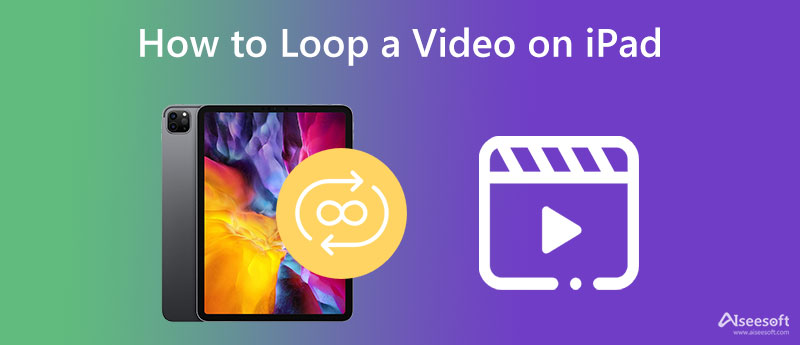
Многие пользователи увлекаются онлайн-программой, которая не требует установки или загрузки программ на свои устройства. Что это Видео Лупер Aiseesoft создан для. Это онлайн-инструмент, который работает только с подключением к Интернету и браузером. Несмотря на то, что это онлайн-инструмент, он не отстает, когда речь идет о функциях и возможностях. Он предлагает своим пользователям возможность установить номер цикла и обрезать часть клипа, который должен быть зациклен.
Кроме того, программа также позволяет вам редактировать параметры аудио или видео, чтобы получить желаемый результат. С его помощью вы можете точно настроить разрешение видео, сохранить его в других видеоформатах, изменить кодировщик и многое другое. Кроме того, вы можете изменить параметр, битрейт и так далее. Узнайте больше об этой программе, следуя упрощенному руководству о том, как видео iPad повторяет процесс.
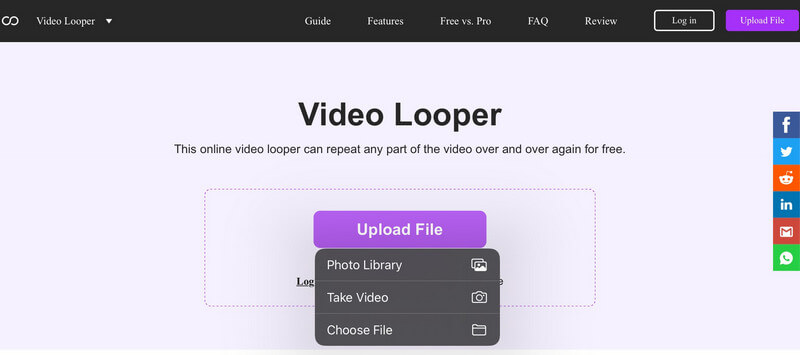
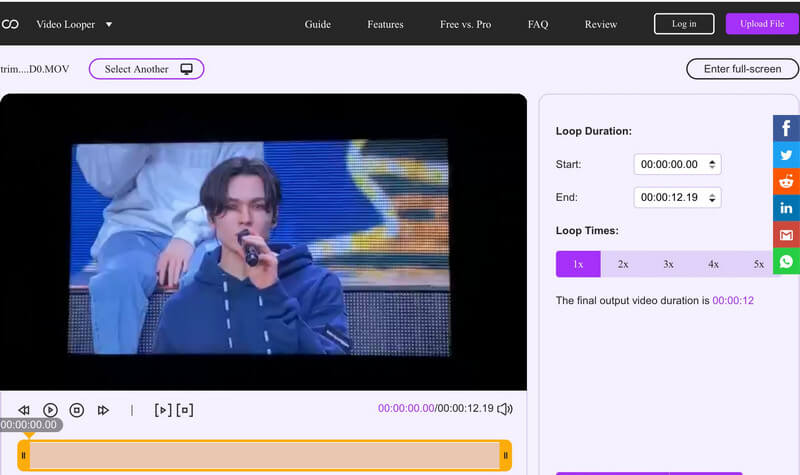
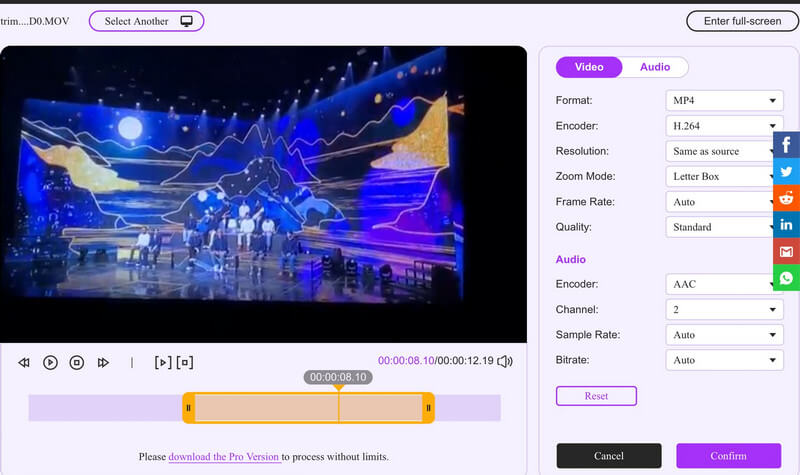
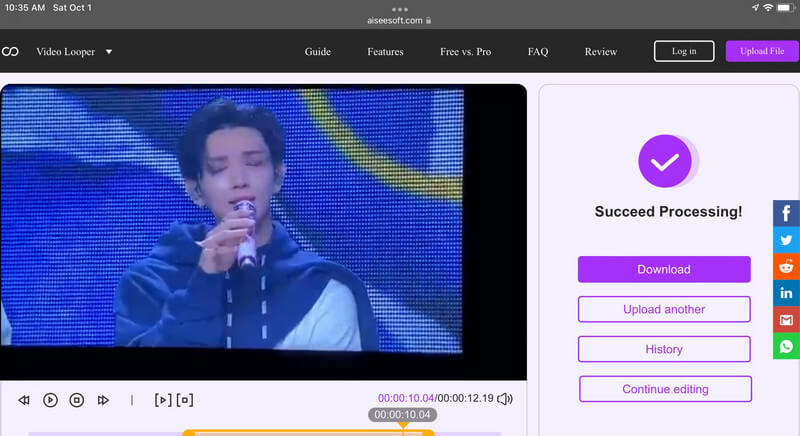
Вы можете сделать зацикленный фильм на своем iPad, не загружая и не устанавливая стороннее программное обеспечение. Это достижимо с помощью приложения «Фотографии» на iPad. В результате пользователи могут научиться зацикливать фильм на iPad без использования сторонних решений. Еще одной важной особенностью этого приложения является возможность создать слайд-шоу на iPad это похоже на цикл ваших фотографий в альбоме, пока вы не решите его остановить.
Однако построить настоящую петлю можно только для живых фотографий. Вы также можете зацикливать видео, используя функцию отскока инструмента. Таким образом, если вы хотите узнать, как создается циклическое видео на iPad, вот пошаговое руководство, которое вы можете использовать:
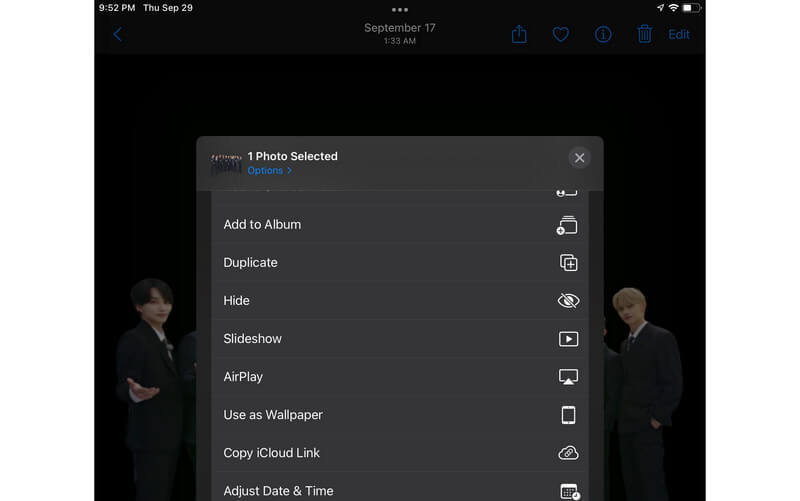
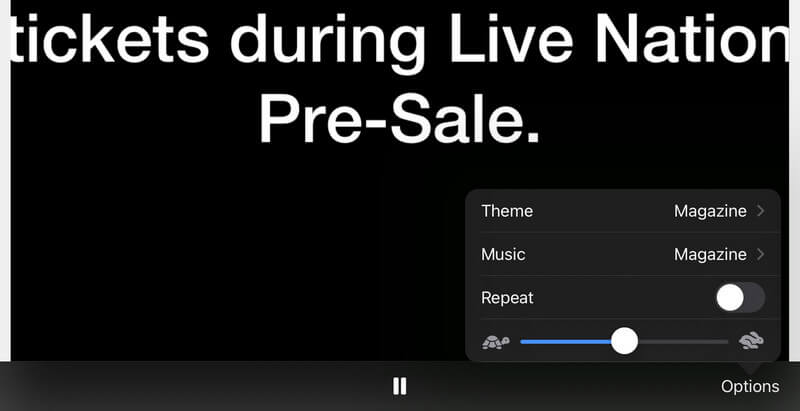
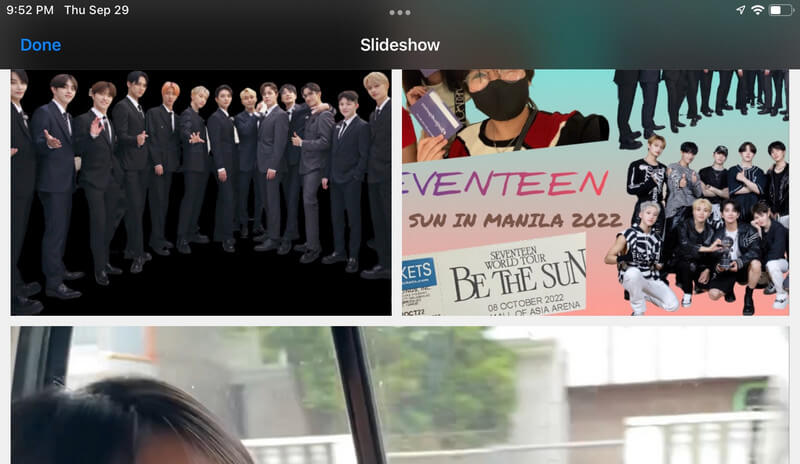
Как зациклить видео с YouTube на iPad?
В YouTube уже есть встроенная функция, позволяющая создавать циклы видео. Просто воспроизведите целевое видео на YourTube и коснитесь трех точек в правом верхнем углу, чтобы увидеть варианты воспроизведения. Затем включите опцию Loop.
Можно ли стрелять бумерангом на iPad?
Невозможно выстрелить бумерангом с помощью iPad. Тем не менее, вы можете использовать некоторые инструменты, которые помогут вам создавать видео-бумеранги. Поэтому, сняв видео, вы можете вырезать его часть и создать бумеранг.
Могу ли я перевернуть видео на iPad?
Если вы ищете встроенный инструмент, мы с сожалением сообщаем вам, что на устройстве iPad нет инструментов, разработанных для реверсирования видео. С другой стороны, многие программы помогут вам перевернуть видео доступны на iPad.
Заключение
То есть как зациклить видео на айпаде. У вас есть два решения: Aiseesoft Video Looper и использование приложения «Фотографии», которое является родным для устройств iOS, таких как iPad. На iPad действительно можно создавать циклические видеоролики. Однако эта программа имеет ограниченные возможности. Возможно, вам нужна специальная программа для создания зацикленных видеороликов. Таким образом, Aiseesoft Video Looper — идеальная программа, которую вы должны использовать.

Video Converter Ultimate — отличный видео конвертер, редактор и энхансер для преобразования, улучшения и редактирования видео и музыки в 1000 и более форматах.
100% безопасность. Без рекламы.
100% безопасность. Без рекламы.